B站下载的视频怎么更新弹幕?我们在B站上下载了视频之后,视频内的弹幕列表是不会自动更新的,但是我们可以手动去更新到实时的最新弹幕,今天小编就给大家带来哔哩哔哩更新缓存视频弹幕教程。

B站下载的视频怎么更新弹幕
1、首先打开哔哩哔哩,点击我的,点击进入离线缓存。
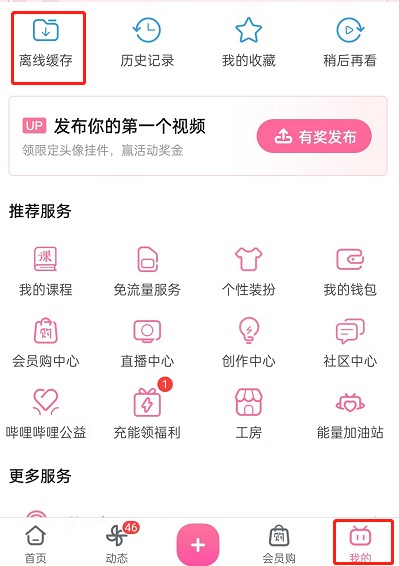
2、然后点击右上角弹幕图标。
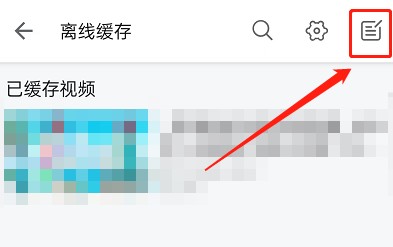
3、接着勾选视频,点击右下角更新弹幕。
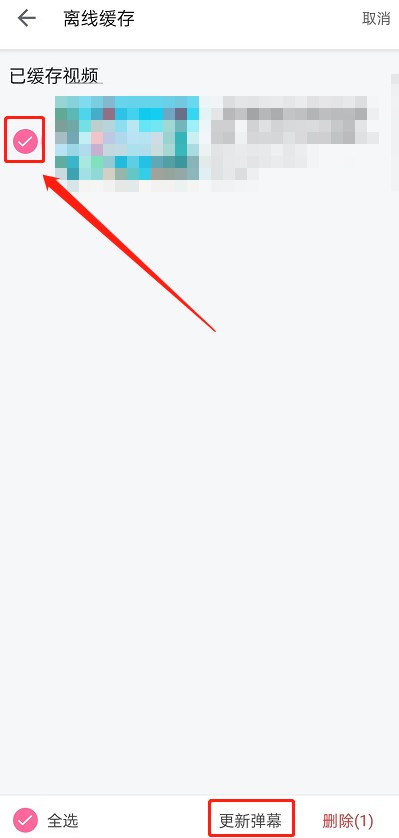
4、最后显示已更新弹幕即可。
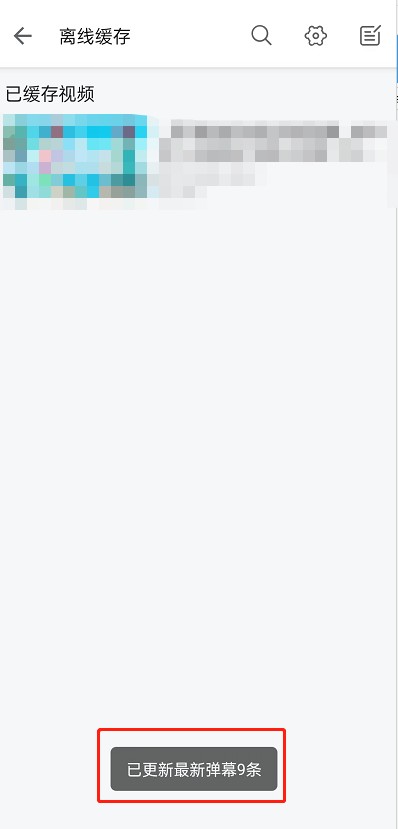
以上是小编整理的哔哩哔哩更新缓存视频弹幕教程,不知道大家还喜欢吗?记得点击收藏本站,更多精彩内容实时更新。
B站下载的视频怎么更新弹幕?我们在B站上下载了视频之后,视频内的弹幕列表是不会自动更新的,但是我们可以手动去更新到实时的最新弹幕,今天小编就给大家带来哔哩哔哩更新缓存视频弹幕教程。

1、首先打开哔哩哔哩,点击我的,点击进入离线缓存。
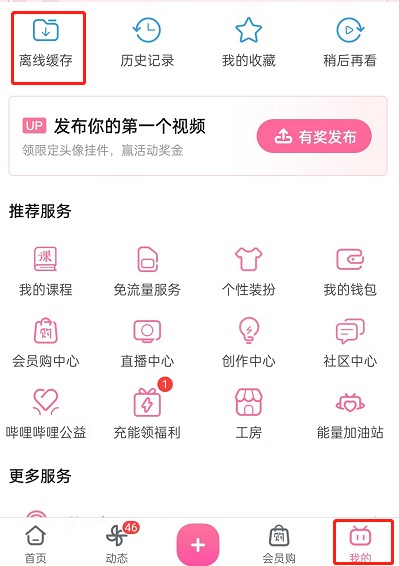
2、然后点击右上角弹幕图标。
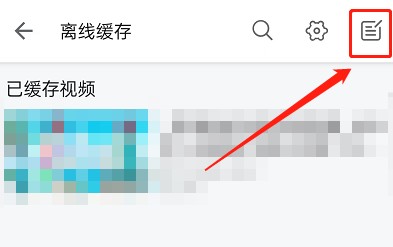
3、接着勾选视频,点击右下角更新弹幕。
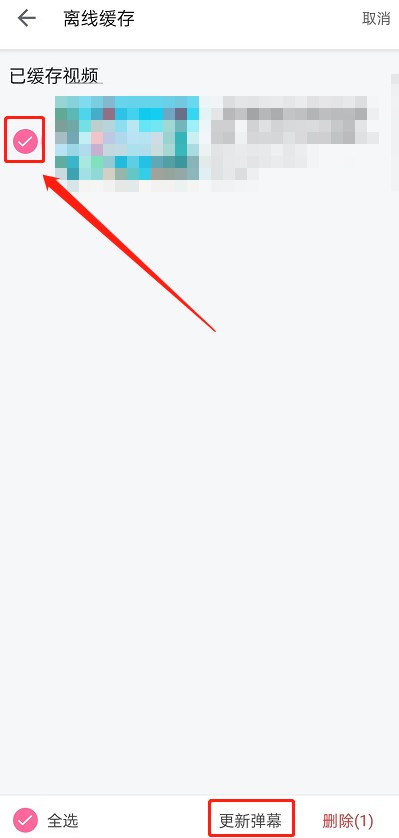
4、最后显示已更新弹幕即可。
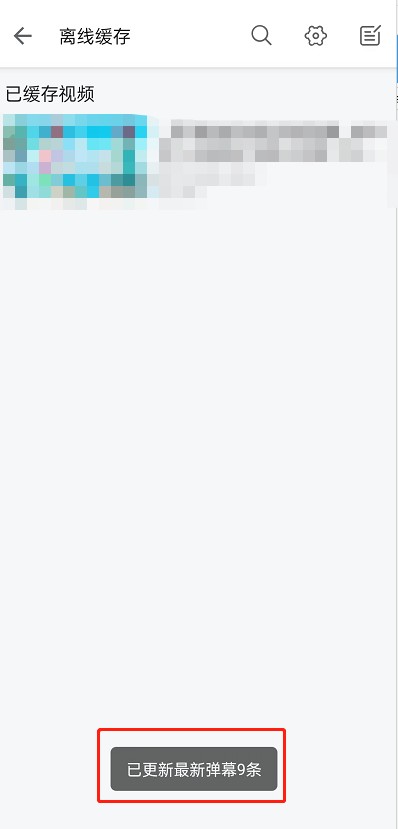
以上是小编整理的哔哩哔哩更新缓存视频弹幕教程,不知道大家还喜欢吗?记得点击收藏本站,更多精彩内容实时更新。